
Embora o Google forneça aos seus usuários de e-mail mais de 10 GB de armazenamento para mensagens, se você não for diligente em organizar sua caixa de entrada 4 Dicas para boletins Se você não quiser eliminá-las 4 Dicas para boletins Se você não quiser Trash Them quantas assinaturas de e-mail você tem? Se você é como eu, não faz a menor ideia, mas sabe que é muito. É hora de agir. Leia mais, você pode se encontrar perigosamente perto de usar essa cota. Sei disso por experiência pessoal.
Mas o Google, sendo o Google, torna incrivelmente fácil procurar por mensagens realmente antigas e excluí-las de uma só vez.
Como funciona
O primeiro passo é determinar a idade de uma mensagem para justificar a exclusão em massa. Por razões de argumentação, digamos dois anos. Usando os parâmetros de pesquisa do Gmail, você procuraria as mensagens usando o parâmetro de pesquisa " older_than" . O parâmetro de pesquisa funciona em dias ou meses.
Portanto, se você quiser pesquisar mensagens com mais de dois anos, digite:
older_than: 24m
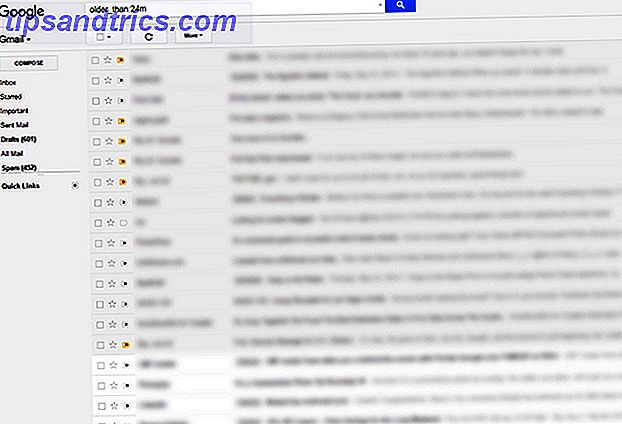
Você também pode usar o parâmetro de pesquisa antes . Então, as mensagens recebidas há dois anos seriam encontradas usando:
antes: 2014/05/25
Você pode selecionar todas as mensagens nos resultados da pesquisa clicando primeiro no botão de seleção e, em seguida, clicando em "Selecionar todas as conversas que correspondam a essa pesquisa".
O Google mostrará um aviso perguntando se você tem certeza de que deseja excluir essas mensagens. Clicar em "OK" moverá essas mensagens para sua lixeira. (As mensagens na sua pasta de lixo ficarão lá por 30 dias, a menos que você as esvazie manualmente.)
Se pretender apenas eliminar mensagens na sua caixa de entrada, certifique-se de que utiliza os seguintes termos de pesquisa:
em: caixa de entrada mais antiga_de: 24m
Agora, esse método significa que, a menos que você tenha arquivado mensagens importantes em pastas, você poderia estar excluindo mensagens importantes.
Se o seu objetivo é excluir apenas boletins informativos e emails impessoais, isso exigirá um pouco mais de esforço da sua parte. Você pode usar o método listado acima e excluir uma página por vez, skimming para ter certeza de não excluir algo que você queria manter.
Você também pode eliminar todas as mensagens não lidas usando o seguinte termo de pesquisa:
label: não lido older_than: 24m
Se você não leu em dois anos, as chances são de que não é tão importante.
Outro parâmetro de pesquisa importante a ser usado ao tentar limpar o espaço na sua conta do Gmail é o tamanho. Se você quiser excluir todas as mensagens maiores que 20 MB, por exemplo, use o seguinte:
maior: 20mb
Se você descobrir que a caixa de entrada com guias do Gmail fez um bom trabalho ao categorizar seu e-mail, use os rótulos - Promoções, Social e Atualizações - para excluir e-mails em massa.
A maneira realmente lenta de fazer isso, mas que garantiria que você não excluiria inadvertidamente algo que queria manter, é abrir boletins informativos, clicar no botão "Mais" na parte superior da página e escolher "Filtrar mensagens como estas ”. Em vez de criar um filtro real, basta clicar no ícone de pesquisa.

Isso exibirá todos os e-mails desse contato, que você poderá excluir em massa, conforme descrito acima.
Quais dicas e truques você usa para limpar sua caixa de entrada do Gmail? Deixe-nos saber nos comentários.
Crédito de imagem: Charnsitr via Shutterstock.com


![Aplicativo Gratuito da Bíblia Sagrada baixado para mais de 50 milhões de dispositivos móveis [Atualizações]](https://www.tipsandtrics.com/img/android/885/free-holy-bible-app-downloaded-over-50-million-mobile-devices.jpg)
